1. 엑셀파일 내 기본워크시트 수 설정하기
엑셀에는 노트의 페이지처럼 독립된 작업공간을 다수 만들수 있습니다. 그것을 시트라 합니다.
엑셀 파일안에는 기본적으로 1개의 워크시트가 존재합니다. 이를 예전 버전의 엑셀프로그램처럼 3개(혹은 여러개) 워크시트가 기본적으로 세팅이 되게 설정을 할 수 있습니다.
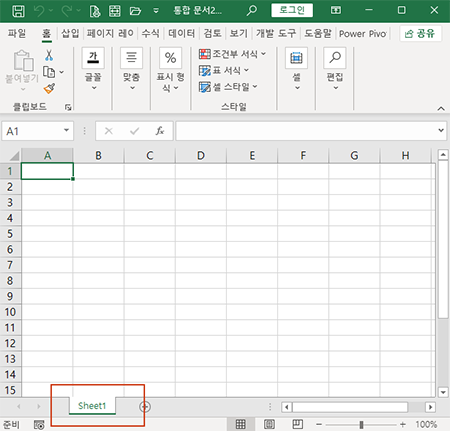
엑셀을 실행하면 첫번째 그림과 같이 1개의 시트만 존재하며, 여러개의 시트가 필요하면 시트를 별도로 추가해야 합니다. 이를 엑셀을 실행할때마다 기본적으로 3개의 워크시트가 존재하게 하려면 다음와 같이 설정을 해주어야 합니다.
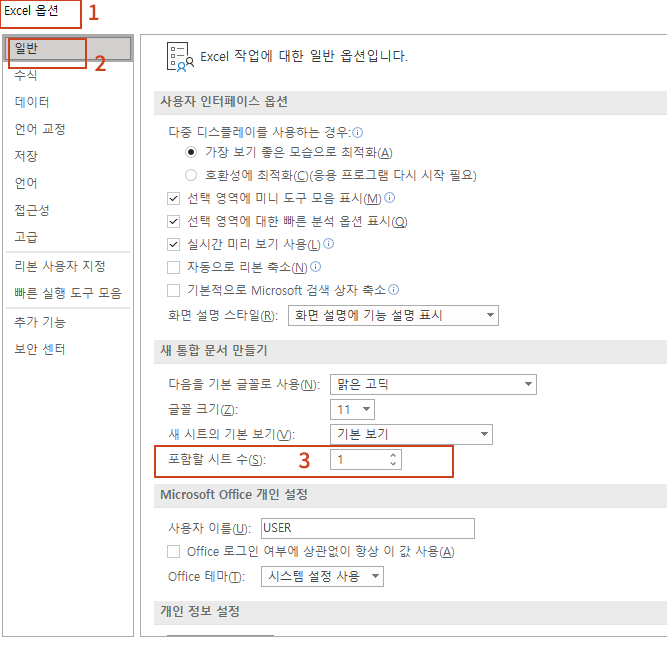
기본적으로 3개의 워크시트가 구성되게 설정을 세팅하려면 파일>옵션>일반> 포함할 시트수 란에 3으로 세팅을 해야합니다. 그리고 엑셀을 다시 실행을 하면 설정한대로 3개의 시트가 세팅이 되는게 확인됩니다.
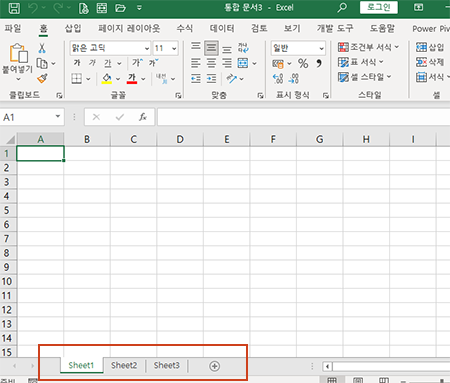
2. 엑셀 시트 이름 바꾸기
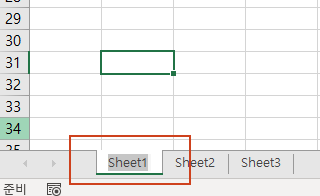
엑셀 시트 이름부분을 더블클릭 한다. 그러면 편집모드로 바뀌고 원하는 시트명을 입력하고 엔터키로 마무리한다.
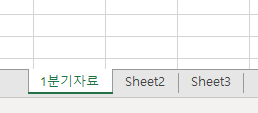
시트 이름이 변경되어 저장된게 확인된다.
3. 엑셀 시트 이름배경 바꾸기
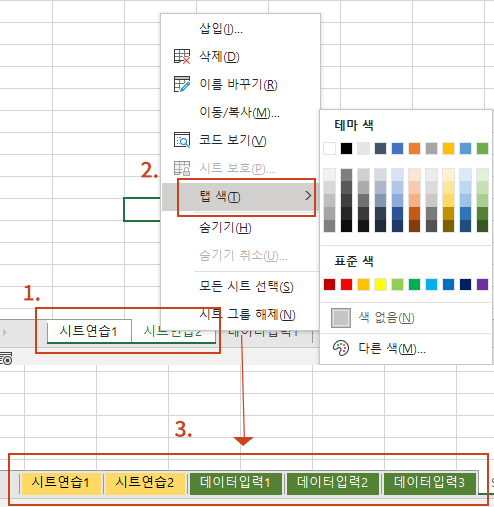
① 시트이름 배경 색 변경은 시트를 업무별로 분류하고자 할때 유용한 기능이다. 하는 방법은 배경색을 변경하고자 하는 시트를 선택(1개면 그대로 이름부분을 클릭, 2개 이상이면 ctrl키를 누른채 시트이름들을 하나하나 클릭클릭 해준다)
② 오른쪽 마우스버튼 클릭 > 탭색 > 색상 선택
③ 변경된 시트 배경색 확인
4. 엑셀 시트 이동 및 복사
① 마우스로 클릭드래그로 이동/복사하기

엑셀파일 내 시트를 이동하고자 할때에는 시트이름부분을 클릭하고 이동하고자 하는 위치에 끌어다 놓는다.
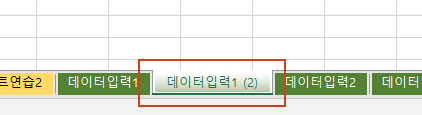
시트이름부분을 ctrl 키를 누르고 클릭드래그하면 해당 시트가 복사된다.
② 마우스 오른쪽 버튼 이용
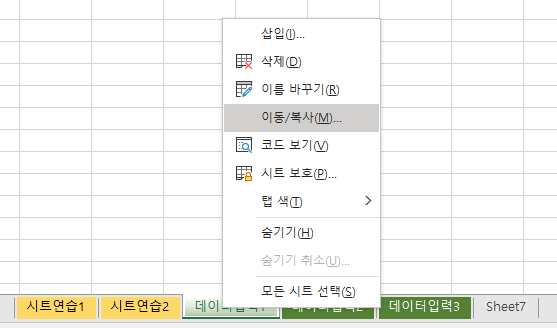
시트이름에 마우스포인트를 두고 오른쪽마우스 버튼 클릭, 이동/복사 메뉴 선택
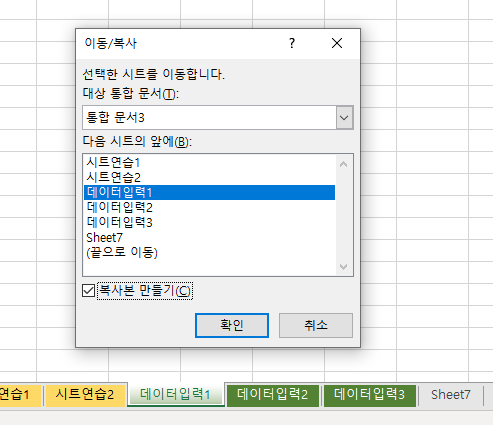
복사본 만들기에 체크를 하면 복사, 체크를 해지하고 이동하고자 하는 위치를 선택하면 이동이 된다.
'컴 하는 im - 엑셀 > 엑셀-일반' 카테고리의 다른 글
| 18. 엑셀 (표 안에서) 데이터 선택하기(feat.단축키) (0) | 2024.10.05 |
|---|---|
| 9. 엑셀 상태표시줄 활용하기 (0) | 2024.09.10 |
| 3. 엑셀 - 단축키 및 특수기호 입력하기 (0) | 2024.08.28 |
| 2. 엑셀 - 데이터 종류 (0) | 2024.08.27 |
| 1. 엑셀 시작 화면 및 워크시트 수, 빠른 실행도구 모음 설정하기 (0) | 2024.08.25 |



